Apple's nieuwste versie van het desktopbesturingssysteem werd eerder deze maand aangekondigd op WWDC. De update, genaamd 'macOS Mojave', brengt een hele reeks nieuwe functies met zich mee, waaronder een aantal langverwachte dingen zoals de donkere modus en andere functies en cosmetische upgrades die best aardig zijn. Dus als u zich afvraagt hoe u deze functies op een Windows 10-pc kunt krijgen, dan staan wij voor u klaar.
Download macOS Mojave-functies op Windows 10
Het verkrijgen van macOS Mojave-functies op Windows 10 is een relatief eenvoudige taak, deels omdat veel van deze functies in Windows zijn ingebouwd, en deels omdat de meeste apps die je nodig hebt om deze functies te krijgen, gemakkelijk beschikbaar en gratis zijn. Dus hier is hoe u elk van de macOS Mojave-functies op Windows 10 kunt krijgen.
1. Donkere modus
De donkere modus is gemakkelijk de meest gevraagde functie aller tijden. Terwijl eerdere versies van macOS een donkere modus hadden die volkomen nutteloos was, heeft Apple deze keer een donkere modus uitgebracht die de naam waardig is en er prachtig uitziet.
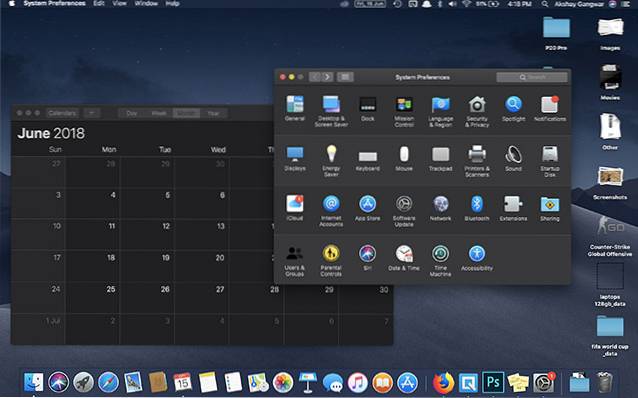
Om de donkere modus op Windows te krijgen, hoeft u alleen maar een paar instellingen aan te passen.
- Ga in Instellingen naar Personalisatie.
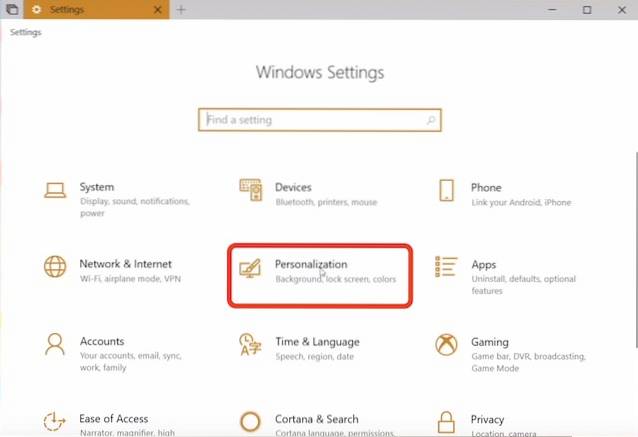
- Hier, ga naar 'Kleuren.'
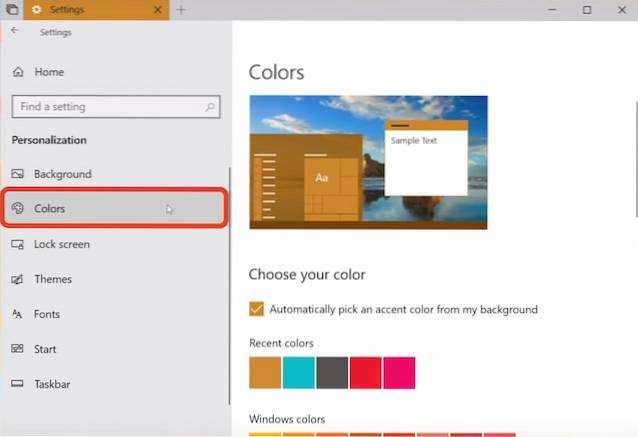
- Scroll naar beneden en verander het 'Standaard app-modus' naar 'Donker.'
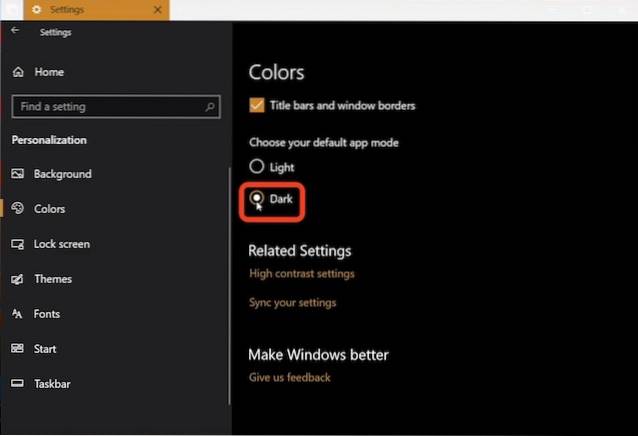
Dit zal alle app-vensters en zo veranderen in zwart- en grijstinten. Dingen zoals de taakbalk en het startmenu blijven echter zoals ze waren. Als u echter weer omhoog scrolt, vindt u een optie om de kleur handmatig te kiezen. Selecteer gewoon de donkerste kleur die u hier kunt vinden, en het Startmenu en de taakbalk worden beide ook donker.
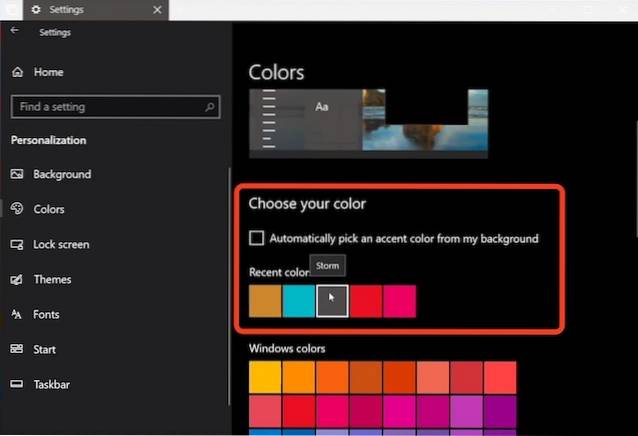
2. Dynamische achtergrond
Nog een andere toevoeging aan macOS Mojave kwam in de vorm van Dynamic Wallpapers. Dit zijn in feite achtergronden die veranderen naargelang het tijdstip van de dag. Dus het Mojave-woestijnbehang dat de standaard is op macOS Mojave verandert de lichtomstandigheden van de foto van overdag naar 's middags naar' s avonds en uiteindelijk 's nachts. Het ziet er prachtig uit.

Het is momenteel niet mogelijk om die exacte functie op Windows 10 te krijgen, maar u kunt iets krijgen dat redelijk in de buurt komt.
- Download de macOS Mojave-achtergronden via deze link.
- Maak een map en maak twee kopieën van elk van de achtergronden in de map.
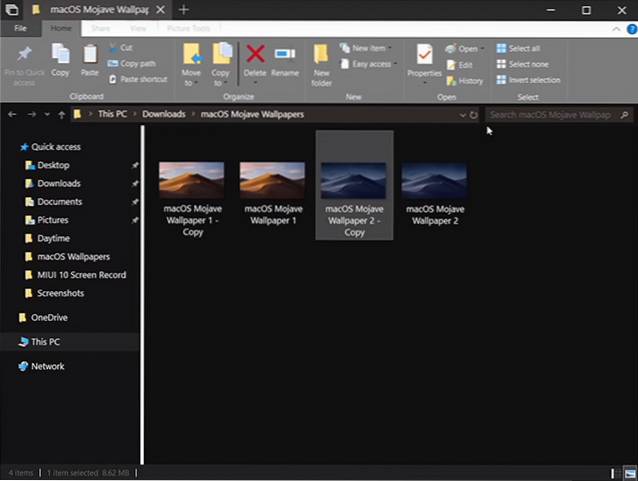
- Ga naar Personalisatie-instellingen, en van de 'Achtergrond 'dropdown, kies' Diavoorstelling.
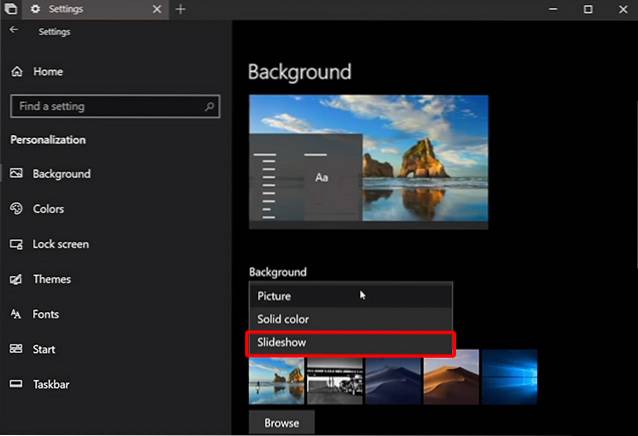
- Kies de map die u zojuist hebt gemaakt met de achtergronden, en zet 'afbeelding wijzigen' op '6 uur'.
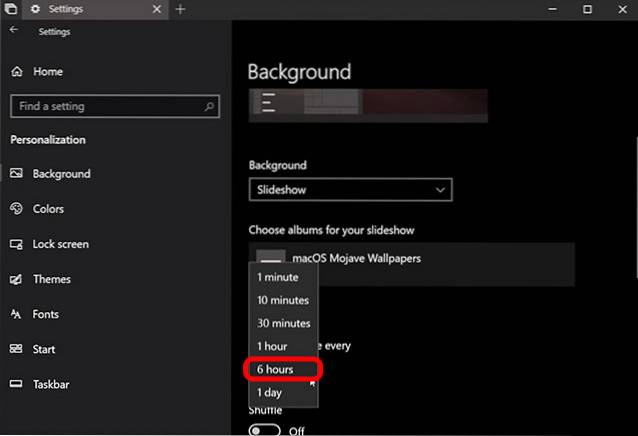
- Schakel nu shuffle uit, en schakel 'diavoorstelling op batterijvermogen toestaan' in.
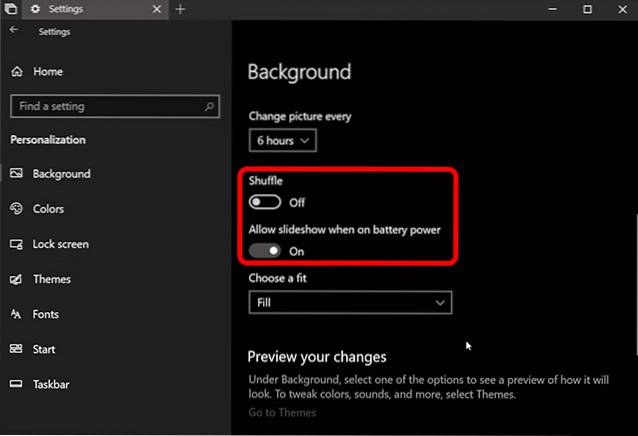
Wat je in feite hebt gedaan, is instellen dat de achtergronden voor overdag en 's nachts van macOS Mojave automatisch elke 12 uur veranderen en de illusie wekken dat het een dynamische achtergrond is. Best netjes, is het niet?
3. Stapels
Stapels zijn een van mijn favoriete functies in macOS Mojave geworden omdat mijn bureaublad bijna altijd een rommelige puinhoop is. Stapels lossen dat allemaal op. Kortom, als ik Stapels inschakel, worden al mijn bestanden automatisch gesorteerd in stapels op de achtergrond volgens het bestandstype. Alle afbeeldingen worden één stapel, alle documenten worden een nieuwe stapel en alle pdf's worden weer een andere stapel. Stapels lijken veel op mappen, maar veel beter. Klik gewoon op een stapel om deze uit te vouwen en al zijn bestanden daar te tonen; klik nogmaals om in te vouwen.
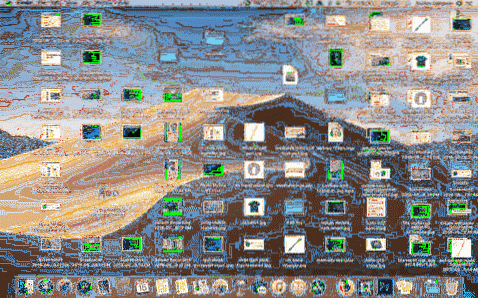
Het is leuk, en gelukkig kun je ook een vergelijkbare functionaliteit op Windows krijgen.
- Eerst moet je download 'Fences' (30 dagen op proef, $ 10)
- Installeer de app, en zodra je alle instellingsformaliteiten hebt gedaan, zoals het aanmaken van een gratis account, zal Fences dat doen automatisch uw bureaublad sorteren in nette mapachtige dingen.
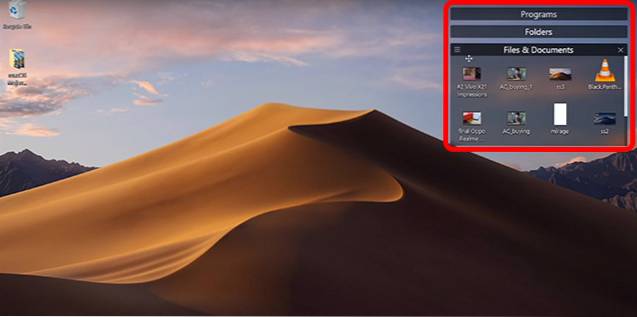
Deze zien er niet echt uit als Stacks, maar ze bieden dezelfde voordelen als het uiterlijk van uw desktop dat veel schoner is dan normaal. Hoewel Fences een betaalde app is, krijg je een gratis proefperiode van 30 dagen, waarna je $ 10 moet betalen om de volledige versie te kopen.
4. Snel kijken
Snelle weergave is een geweldige functie die ik graag op mijn Mac gebruik. Hiermee kan ik snel in een bestand kijken, door een video scrubben, de inhoud van een pdf bekijken en dat alles zonder de bestanden in speciale apps te openen.
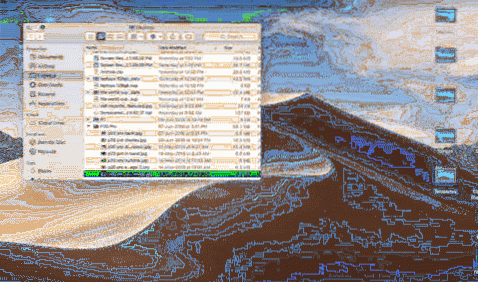
Om dezelfde functionaliteit op Windows te krijgen, heb je alleen een gratis app nodig.
- Van de Microsoft Store, download de app genaamd 'QuickLook.' (Vrij)
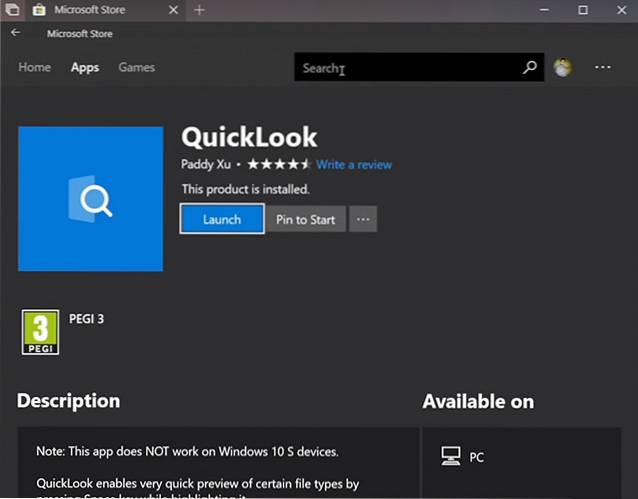
- Als je dat eenmaal hebt gedaan, ben je klaar om te gaan. Gewoon selecteer een afbeelding, bestand of audiobestand en druk op 'Spatiebalk' om het te openen in Snelle weergave.
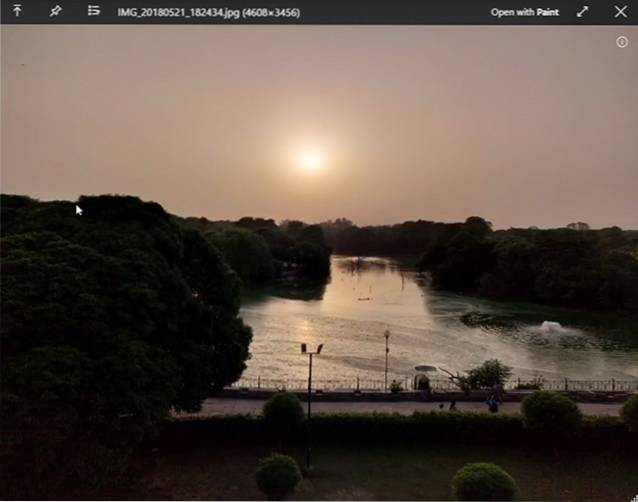
Geloof me, Quick Look is een functie waardoor je verslaafd raakt aan het gebruik ervan. Het is echt heel handig. Bovendien is de Quicklook-app in de Microsoft Store volledig gratis, dus het kan geen kwaad om het te proberen.
5. Screenshot-tool
De macOS Mojave-update brengt ook een bijgewerkte en verbeterde screenshot-tool. Waar gebruikers gebruikmaakten van sneltoetsen om schermafbeeldingen te maken op de Mac, heeft Apple nu een handige schermafdruk-HUD toegevoegd (die ook bij schermopname wordt geleverd). Plus, wanneer u een screenshot maakt, kunt u op de voorbeeldafbeelding klikken die verschijnt en daar handige bewerkingssnelkoppelingen krijgen.
Als u een vergelijkbare functie op Windows wilt, moet u dat doen gebruik een app genaamd Tiny Take (vrij). U hoeft alleen de app op uw Windows 10-pc te installeren en dat is alles. Tiny Take brengt er een aantal handige sneltoetsen om schermafbeeldingen te maken, het scherm op te nemen en zelfs een video van de webcam op te nemen.
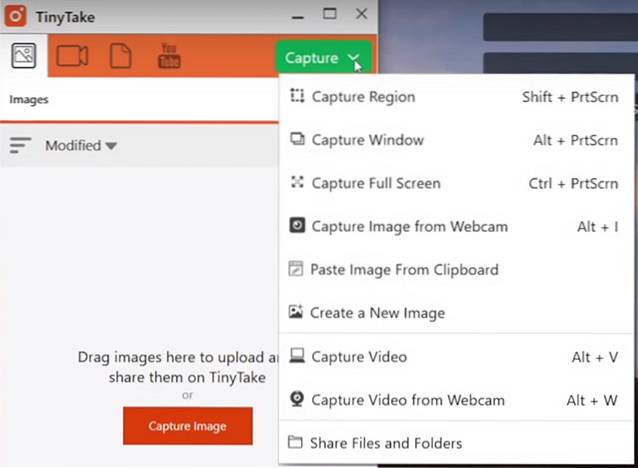
Tiny Take doet dit ook, nadat je een screenshot hebt gemaakt, je direct naar een handige bewerkingsapp gaat waar je wat basisbewerkingen kunt uitvoeren, waaronder zaken als annotatie, bijsnijden en meer.
Als u echter geen app van derden wilt installeren, bevatten de nieuwste versies van Windows 10 ook een sneltoets 'Windows + Shift + S' om een screenshot-tool te openen met een aantal basisopties die voor de meeste mensen voldoende zouden moeten zijn.
6. Finder-functies
Apple heeft ook een aantal nieuwe functies toegevoegd aan de Finder-app in macOS Mojave. Dit omvatte zaken als een nieuwe 'Galerijweergave', de mogelijkheid om volledige metagegevens in de zijbalk te zien en snelle acties. Het blijkt dat deze functies hoe dan ook in Windows aanwezig zijn.
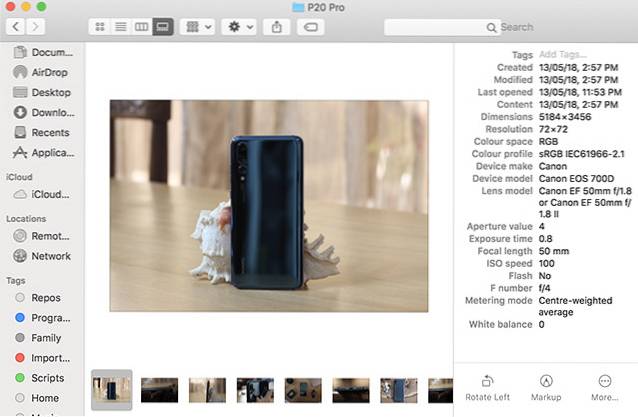
Voor galerijweergave hoeft u alleen maar het volgende te doen:
- Ga naar het tabblad 'Weergave' in Verkenner.
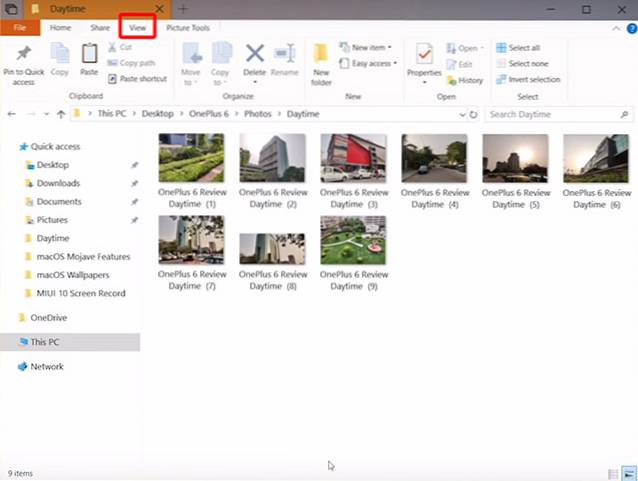
- Hier, schakel het 'Voorbeeldvenster' in om een Gallery View-achtige weergave te krijgen in Explorer.
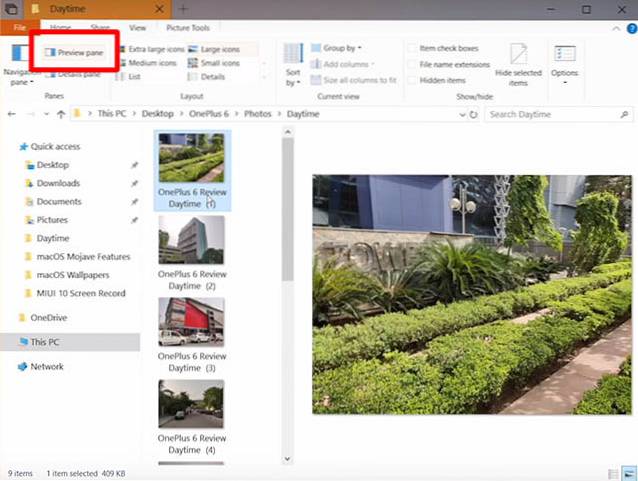
Evenzo, als u de zijbalk wilt inschakelen om metagegevens te bekijken, kunt u dat eenvoudig doen schakel het 'Details Pane' in van de 'Weergave'-opties in Verkenner.
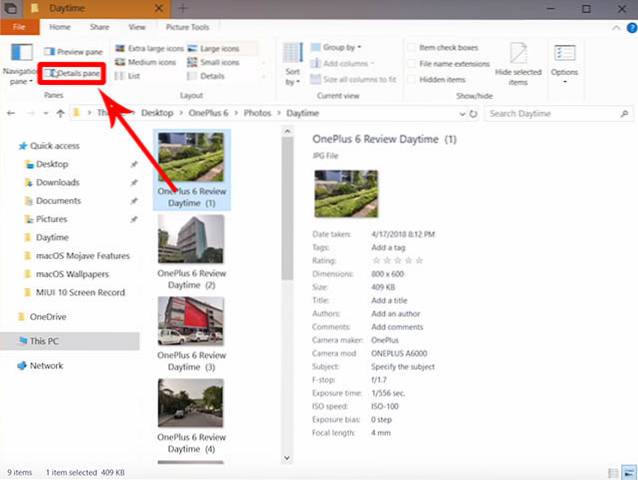
De snelle acties op macOS Mojave zijn iets moeilijker te krijgen, maar Windows wordt ook geleverd met contextuele knoppen. In een map met afbeeldingen krijg je een 'Afbeeldingstools' in Verkenner met acties zoals draaien, instellen als achtergrond en meer.
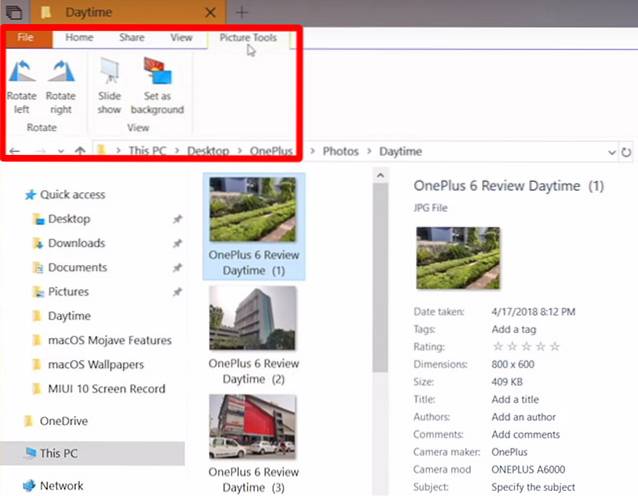
ZIE OOK: 10 beste nieuwe macOS Mojave-functies die u moet kennen
Gebruik de donkere modus, snelle weergave en meer op Windows 10
Nou, dat was eigenlijk hoe je macOS Mojave-functies op je Windows 10-pc kunt krijgen. Het is duidelijk dat het niet mogelijk is om alle macOS Mojave-functies te krijgen, maar de functies die we in dit artikel hebben besproken, zijn enkele van de meest gewilde en besproken functies in de nieuwste versie van macOS. Het beste hiervan is dat je alles van macOS Mojave in Windows 10 kunt krijgen met alleen ingebouwde functies of gratis apps. Stacks is het enige waarvoor je een betaalde app nodig hebt.
Dus, ga je deze macOS Mojave-functies gebruiken op je Windows-computer en wist je dat sommige van deze functies al in Windows 10 aanwezig zijn? Laat het ons weten in de reacties hieronder.
 Gadgetshowto
Gadgetshowto

![Google's navigatiegeschiedenis van 1998 - 2011 [PICS]](https://gadgetshowto.com/storage/img/images/googles-navigation-history-from-1998-2011-[pics]_5.png)

